AscendEX හි උප ගිණුම විවෘත කරන්නේ කෙසේද?

උප ගිණුමක් යනු කුමක්ද?
උප ගිණුමක් යනු ඔබගේ පවතින ගිණුම (දෙමාපිය ගිණුම ලෙසද හැඳින්වේ) යටතේ තබා ඇති පහළ මට්ටමේ ගිණුමකි. සාදන ලද සියලුම උප ගිණුම් එහි අදාළ මව් ගිණුම මගින් කළමනාකරණය කරනු ලැබේ.
උප ගිණුමක් සාදා ගන්නේ කෙසේද?
*කරුණාකර සලකන්න: උප ගිණුමක් නිර්මාණය කර කළමනාකරණය කළ හැක්කේ පරිගණකයක් හරහා AscendEX හි නිල වෙබ් අඩවියෙන් පමණි.
1. ඔබගේ AscendEX මව් ගිණුමට ලොග් වන්න. මුල් පිටුවේ ඉහළ දකුණු කෙළවරේ ඇති පැතිකඩ නිරූපකය මත ක්ලික් කර [උප ගිණුම්] මත ක්ලික් කරන්න.
(කරුණාකර සලකන්න, උප ගිණුම් සෑදිය හැක්කේ KYC මට්ටම 2 සත්යාපනය කර Google 2FA සත්යාපනය කර ඇති මව් ගිණුම යටතේ පමණි.)
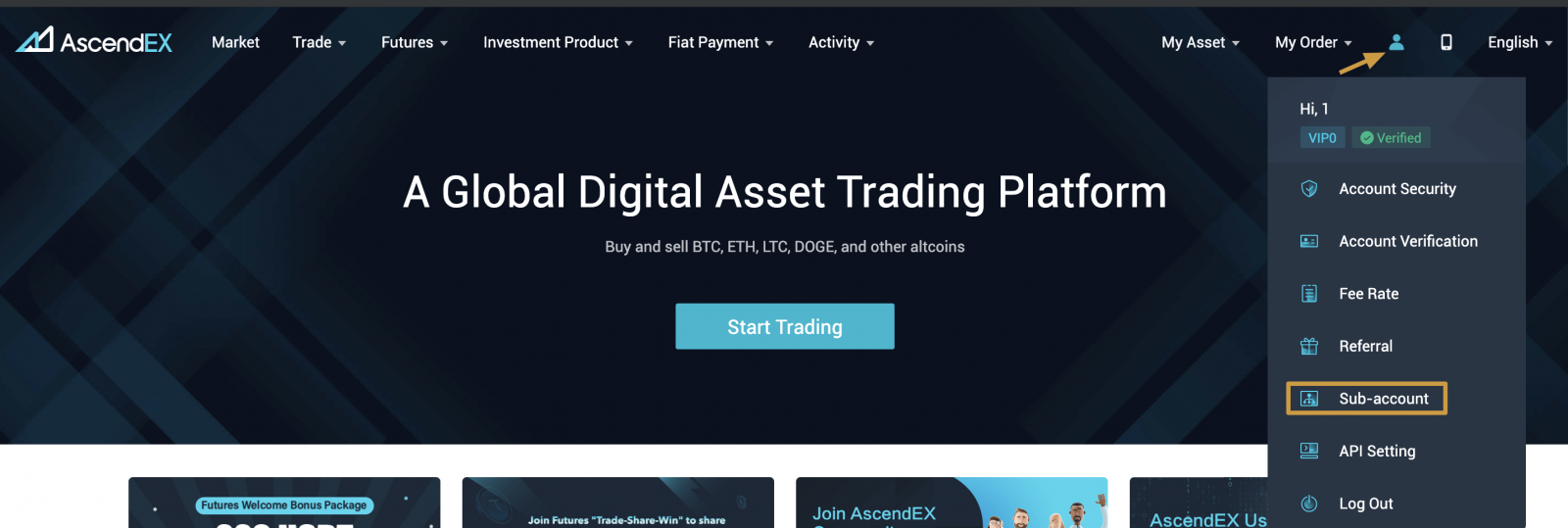
2. [උප-ගිණුම්] පිටුවේ [Create Sub-account] මත ක්ලික් කරන්න.
සෑම මාපිය ගිණුමකටම උප ගිණුම් 10ක් දක්වා තිබිය හැකි බව කරුණාවෙන් සලකන්න. ඔබට උප ගිණුම් 10කට වඩා අවශ්ය නම්, කරුණාකර මෙම පිටුවෙහි ඉල්ලීම ආරම්භ කරන්න (ඉතා පහළ දකුණේ) හෝ [email protected] වෙත විද්යුත් තැපෑලක් එවන්න .
3. ඔබගේ උප-ගිණුම නිර්මාණය කිරීම සඳහා පරිශීලක නාමයක් සහ වෙළඳ අවසරයක් සකසන්න. උප-ගිණුම් නිර්මාණය අවසන් කිරීමට "තහවුරු කරන්න" මත ක්ලික් කරන්න.
(කරුණාකර සලකන්න, ඔබ "තහවුරු කරන්න" ක්ලික් කළ පසු, ඔබට තවදුරටත් උප ගිණුමේ පරිශීලක නාමය වෙනස් කිරීමට නොහැකි වනු ඇත.)
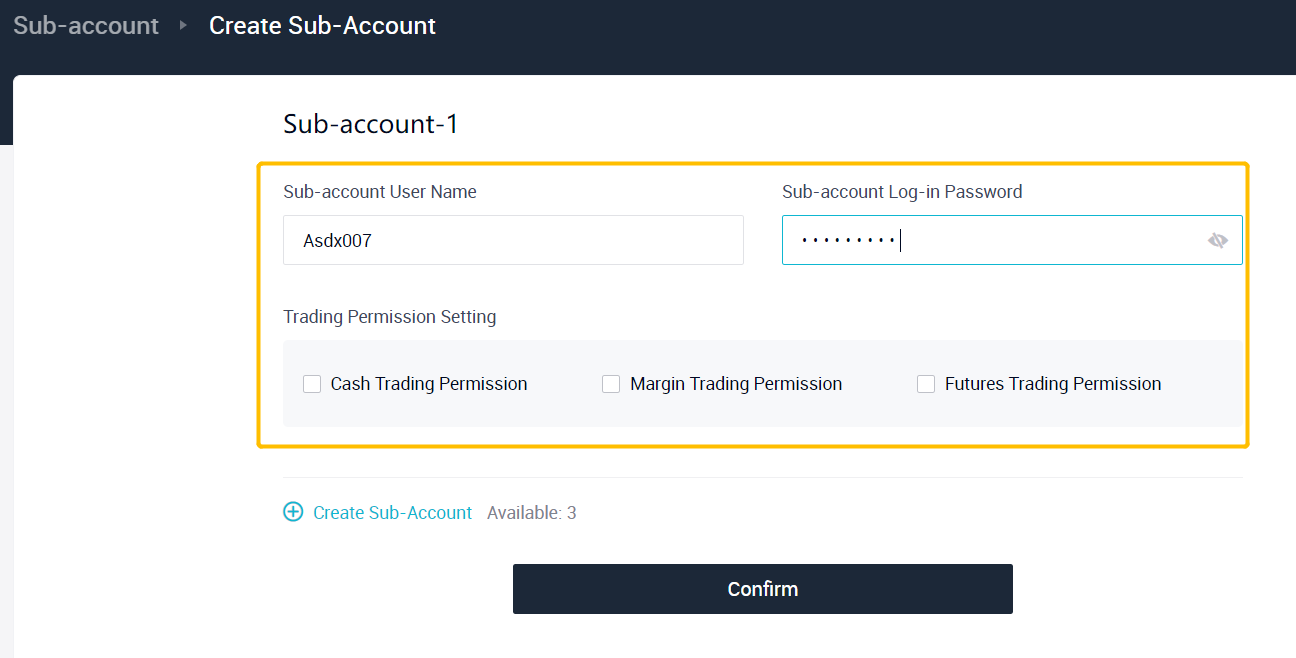
4. ඔබට [උප-ගිණුම්] පිටුවේ සාදන ලද සියලුම උප ගිණුම් පරීක්ෂා කළ හැක.
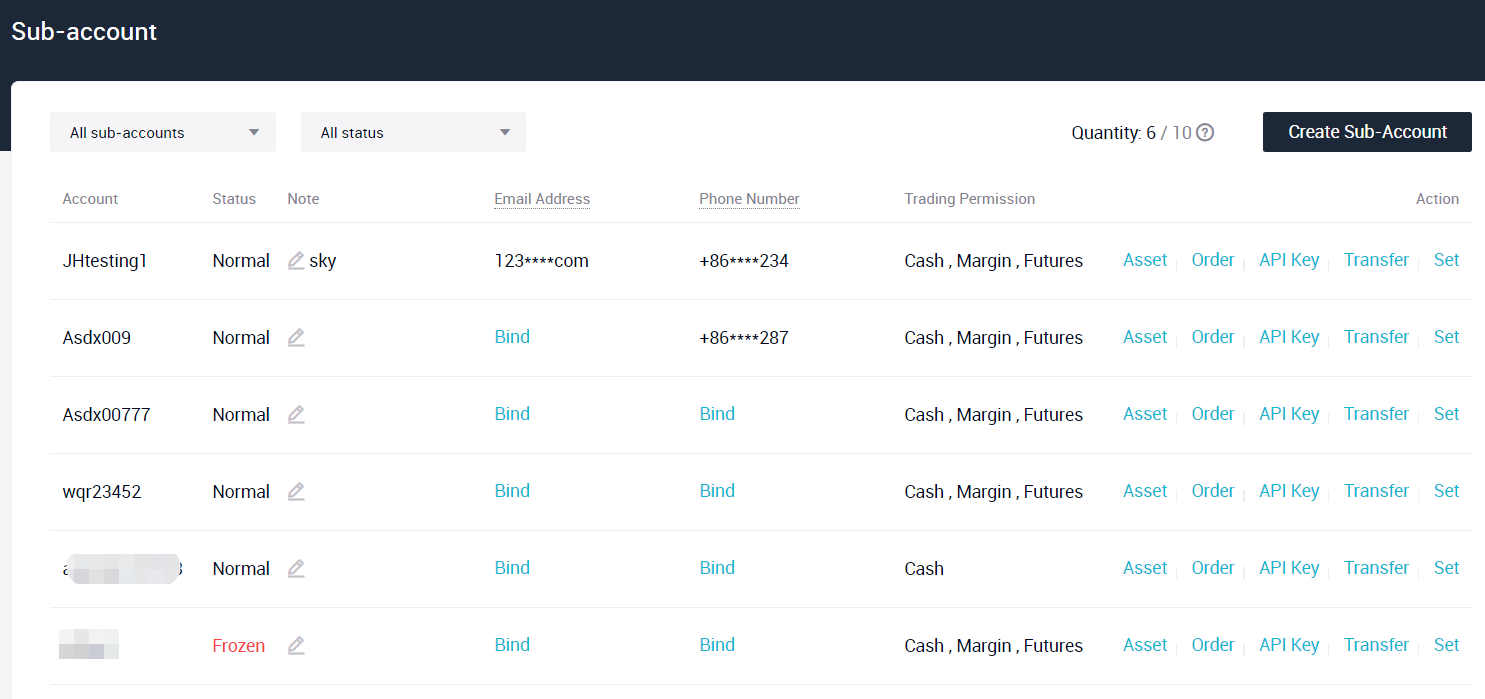
මාපිය ගිණුමක් තුළ ඔබේ උප ගිණුම් කළමනාකරණය කරන්නේ කෙසේද?
1.මූලික මෙහෙයුම්1. විද්යුත් තැපෑලක්/දුරකථනයක් බැඳ උප ගිණුමක් සඳහා Google 2FA සත්යාපනය සක්රීය කරන්න. ඊට පසු, ඔබට උප ගිණුමට ලොග් වී උප ගිණුමට සම්බන්ධ විද්යුත් තැපෑල/දුරකථනය හරහා දැනුම්දීම් ලබා ගත හැක.
කරුණාකර සටහන් කර ගන්න:
- මාපිය ගිණුමකට බැඳී ඇති දුරකථන/ඉ-තැපෑල උප ගිණුම්වලට බැඳීම සඳහා සහ අනෙක් අතට භාවිතා කළ නොහැක;
- ඔබට උප ගිණුමකට ලොග් වීමට හෝ මව් ගිණුමට බැඳී ඇති දුරකථනය/ඊමේල් හරහා දැනුම්දීම් ලබා ගත හැක්කේ, ඔබ උප ගිණුමට විද්යුත් තැපෑලක්/දුරකථනයක් සම්බන්ධ නොකරන්නේ නම් පමණි. තවද මෙම අවස්ථාවෙහිදී, ඉහත සඳහන් කළ මාපිය ගිණුම විද්යුත් තැපෑලක්/දුරකථනයක් බැඳීම සහ Google 2FA සත්යාපනය සක්රීය කිරීම යන දෙකින්ම සත්යාපනය කර තිබිය යුතුය.
2. ඔබට ඔවුන්ගේ මව් ගිණුම හරහා උප ගිණුම් සඳහා පහත මෙහෙයුම් සම්පූර්ණ කළ හැක.
- ගිණුම් කැටි කරන්න - උප ගිණුමක් නතර කිරීමට හෝ නැවත ආරම්භ කිරීමට "Freeze Account" හෝ "Unfreeze Account" විශේෂාංග භාවිතා කරන්න; (පවතින උප ගිණුමක් වසා දැමීම AscendEX හි තාවකාලිකව සහාය නොදක්වයි.)
- මුරපද වෙනස් කිරීම - උප ගිණුම් සඳහා මුරපදය වෙනස් කරන්න.
- API සාදන්න - උප ගිණුමක් සඳහා API යතුරක් සඳහා අයදුම් කරන්න.
2. වත්කම් කළමනාකරණය
1. මාපිය ගිණුම්වල සහ සියලුම උප ගිණුම්වල ඇති ඔබේ සියලු වත්කම් කළමනාකරණය කිරීමට “මාරු කිරීම” මත ක්ලික් කරන්න.
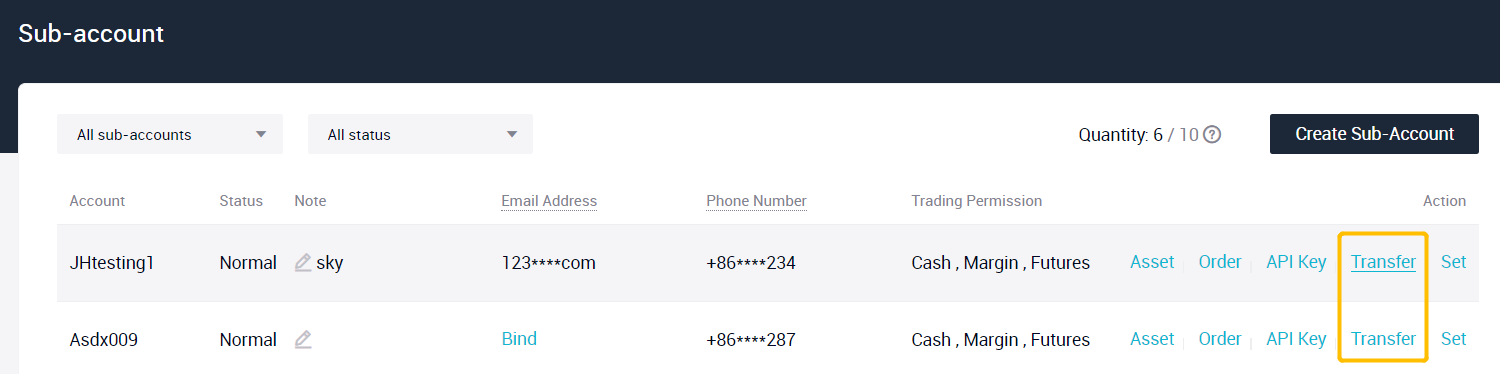
කරුණාකර සටහන් කර ගන්න,
- මුදල් වෙළඳාම, ආන්තික වෙළඳාම සහ අනාගත වෙළඳාම සක්රීය කර ඇති උප ගිණුමකට ලොග් වීම, ඔබට එම වත්කම් මාරු කළ හැක්කේ උප ගිණුම් තුළ පමණි. ඔබ මාපිය ගිණුමට ලොග් වූ පසු, ඔබට මාපිය සහ උප ගිණුම් අතර හෝ උප ගිණුම් දෙකක් අතර වත්කම් මාරු කළ හැක.
- උප ගිණුමට වත්කම් මාරු කිරීම සඳහා ගාස්තු අය නොකෙරේ.
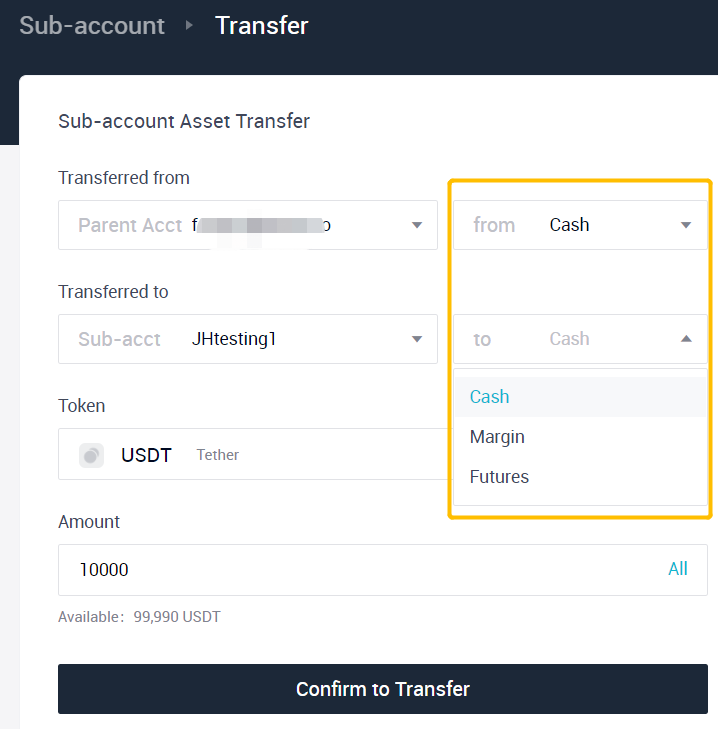
2. මාපිය ගිණුම යටතේ ඇති සියලුම වත්කම් සහ සියලුම උප ගිණුම් (BTC සහ USDT අගයෙන්) බැලීමට "වත්කම්" ක්ලික් කරන්න.
3. ඇණවුම් බැලීම
ඔබගේ උප ගිණුම් වලින් ඔබගේ විවෘත ඇණවුම්, ඇණවුම් ඉතිහාසය සහ අනෙකුත් ක්රියාත්මක දත්ත බැලීමට "ඇණවුම්" මත ක්ලික් කරන්න.
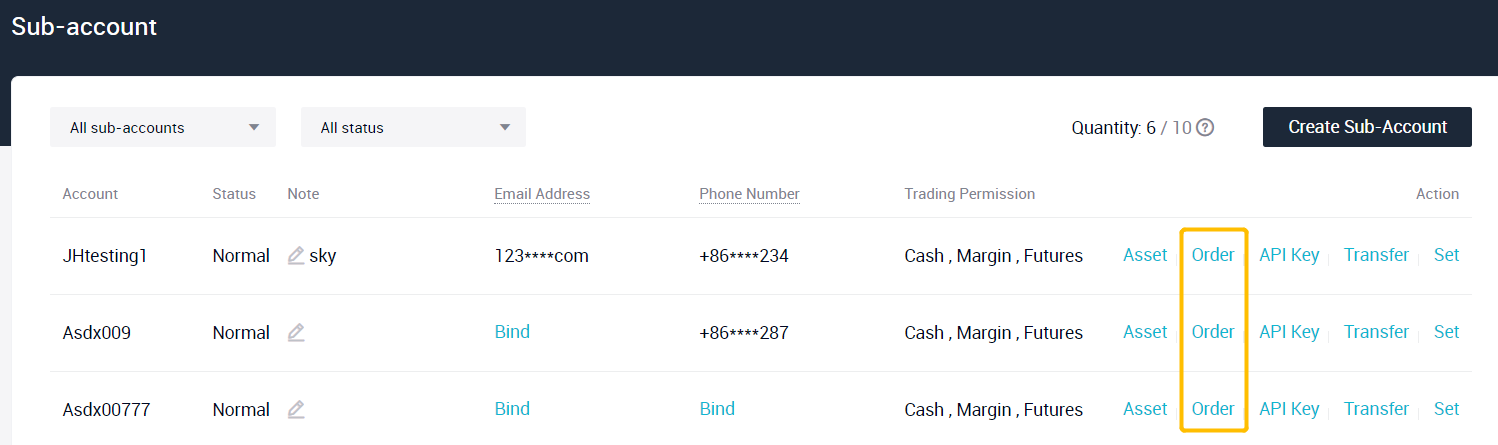
4. බැලීමේ ඉතිහාස දත්ත
වත්කම් හුවමාරු ඉතිහාසය
මාරු කිරීමේ කාලය, ටෝකන, ගිණුම් වර්ග යනාදිය ඇතුළුව "මාරු ඉතිහාසය" ටැබය තුළ වත්කම් හුවමාරු වාර්තා බැලීමට "මාරු" මත ක්ලික් කරන්න.
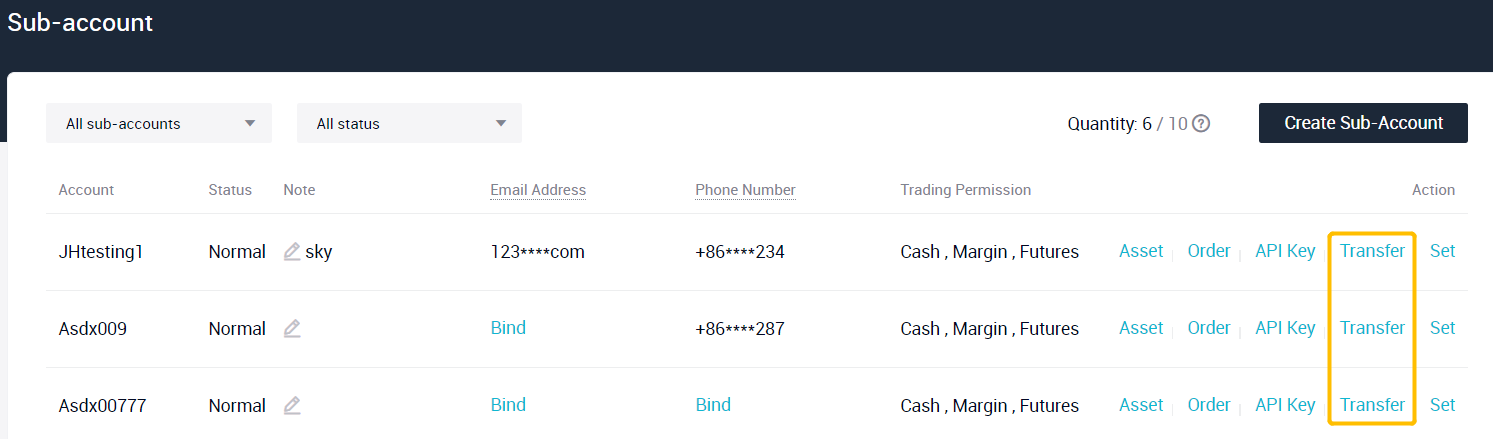
5. පිවිසුම් ඉතිහාසය බැලීම
ඔබට උප-ගිණුම් පිවිසුම් විස්තර නැරඹිය හැක .
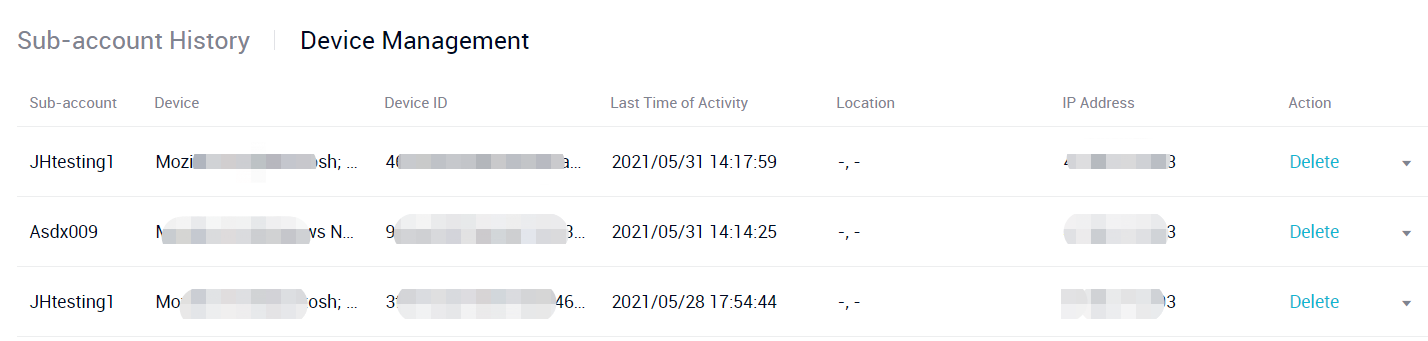 ඇතුළු වීමේ වේලාව, IP ලිපිනය සහ පුරනය වන රට/කලාපය ඇතුළුව "උපාංග කළමනාකරණය" ටැබය තුළ
ඇතුළු වීමේ වේලාව, IP ලිපිනය සහ පුරනය වන රට/කලාපය ඇතුළුව "උපාංග කළමනාකරණය" ටැබය තුළ
උප ගිණුමේ ඇති අවසර සහ සීමාවන් මොනවාද?
- ඔබට එයට බැඳී ඇති විද්යුත් තැපෑල/දුරකථනය/පරිශීලක නාමය හරහා PC/App හි උප ගිණුමකට ලොග් විය හැක.
- මව් ගිණුම හරහා එම වෙළඳ අවසර සක්රීය කර ඇත්නම් ඔබට උප ගිණුමක් මත මුදල් වෙළඳාම, ආන්තික වෙළඳාම සහ අනාගත වෙළඳාම සිදු කළ හැක.
- උප ගිණුම් සඳහා තැන්පතු සහ ආපසු ගැනීම් සහය නොදක්වයි.
- ඔබට උප-ගිණුම්වල වත්කම් මාරු කළ හැක්කේ උප-ගිණූම තුළ පමණි, උප-ගිණුම් වලින් මාපිය ගිණුමට හෝ මාපිය ගිණුම් මට්ටමේ සිට පමණක් ක්රියාත්මක කළ හැකි වෙනත් උප ගිණුමකට නොවේ.
- උප ගිණුමක් සඳහා API යතුරක් සෑදිය හැක්කේ මව් ගිණුමට පමණක් වන නමුත් උප ගිණුමෙන් නොවේ.


